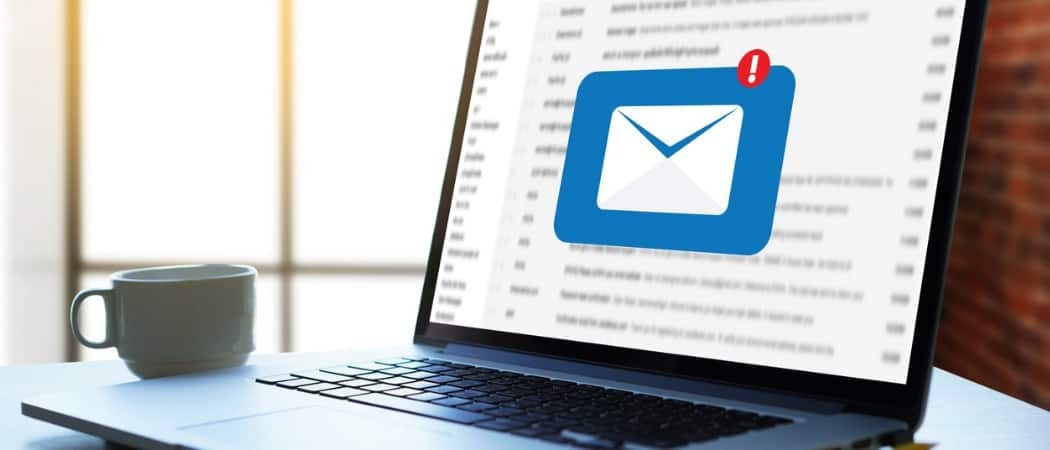Kuidas säästa raha printimist Google Chrome'ist
Google Chrome Google / / March 17, 2020
Google Chrome'i laiendatud prindisõbralik laiendus võimaldab teil valida täpselt selle, mida soovite lehelt printida. Või minge täielikult paberivabaks ja salvestage leht PDF-failina.
Mitu korda te printisite artiklit veebilehelt, kui tahtsite ainult artiklit ennast, ja saite kõik reklaamid, lingid, kommentaarid? See sööb palju printeri tinti ja paberit ning raiskab aega ja raha. Oleme teile näidanud, kuidas seda teha printige veebilehelt ainult valitud tekst. Siin on pilk Prindi sõbralik laiendus Google Chrome'i jaoks, mis võimaldab teil valida täpselt selle, mida soovite lehelt printida. Või minge täielikult paberivabaks ja salvestage leht PDF-failina.
Pärast laienduse installimist näete aadressiriba kõrval rohelist printeriikooni.
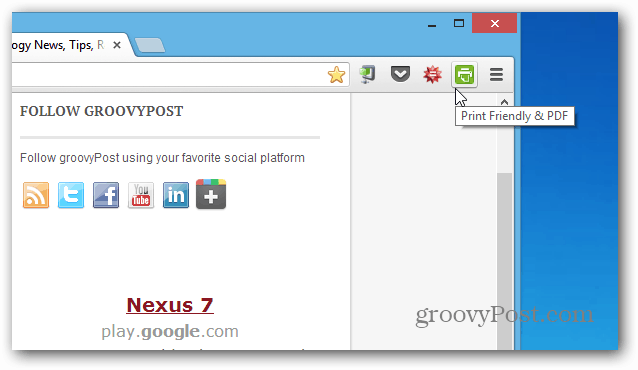
Kui soovite veebilehte printida, klõpsake lihtsalt ikooni. Näete, et kogu täiendav sisu, välja arvatud artikkel ise, on kadunud. Veelgi enam, kui soovite lahti saada paljudest asjadest (olgu need pilt, tekstiplokk või mis iganes muu, mida te võib-olla ei soovi printida), klõpsake seda lihtsalt ja see kaob. Paberi ja tindi (või tooneri) säästmiseks saate isegi teksti suurust juhtida ja seda vähendada.
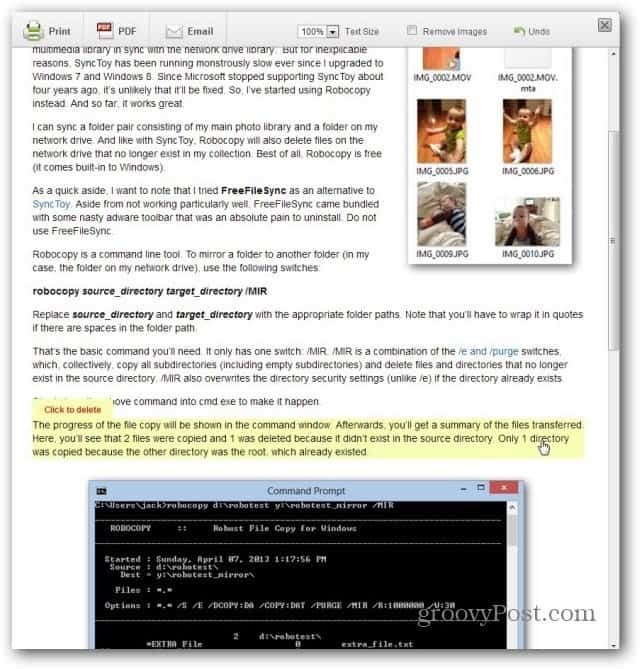
Kui soovite minna täielikult paberivabaks, saate artikli PDF-failina salvestada. Kui laadite alla PDF-faili, näete reklaami, kuid hei, see on käepärane tasuta laiend.
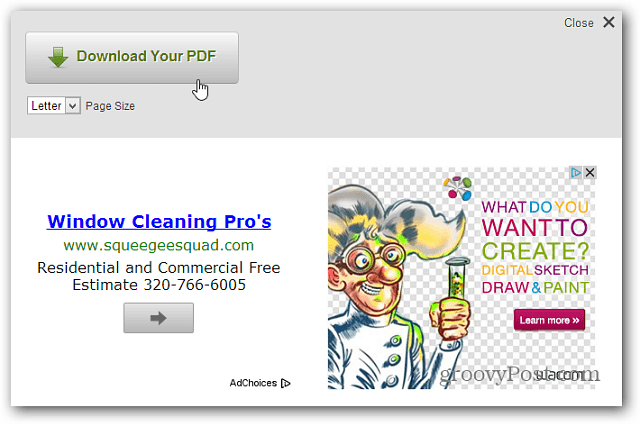
Ja kui me räägime printimisest, siis siin on kuidas printida oma Google Nexus 7 kaudu, kasutades Google'i pilvprintimist.